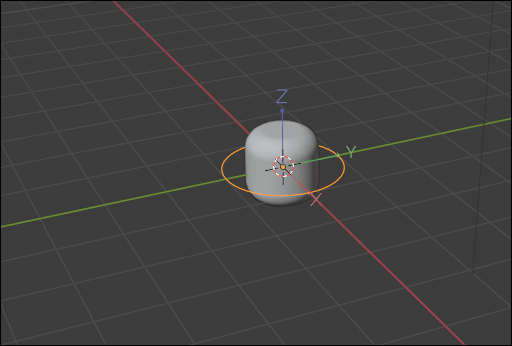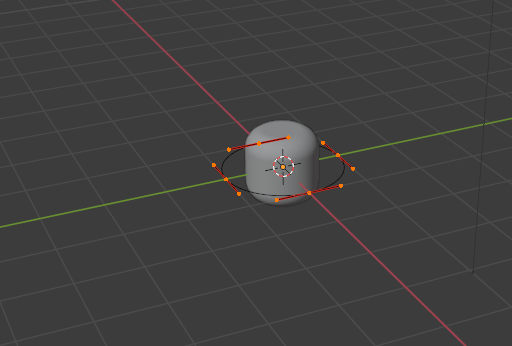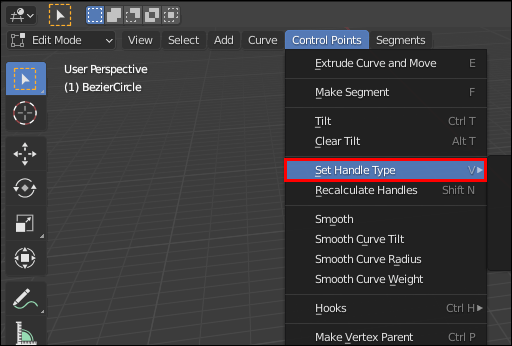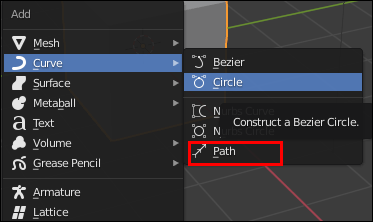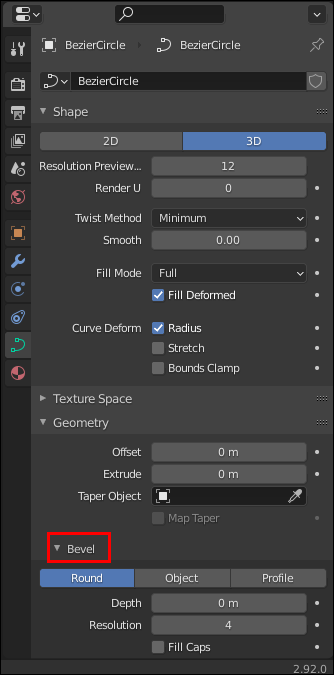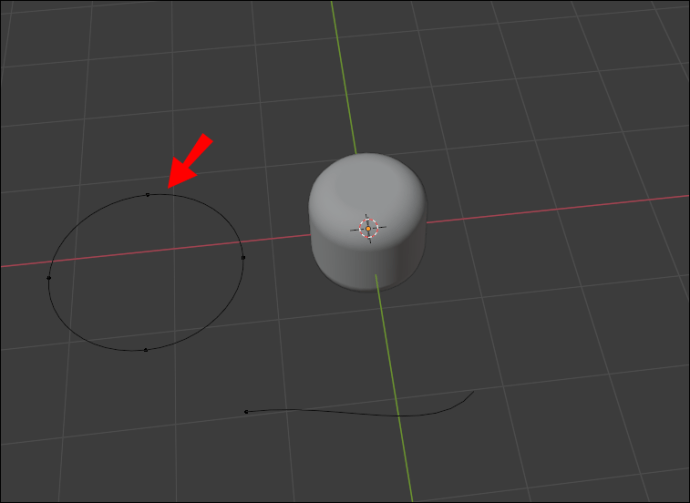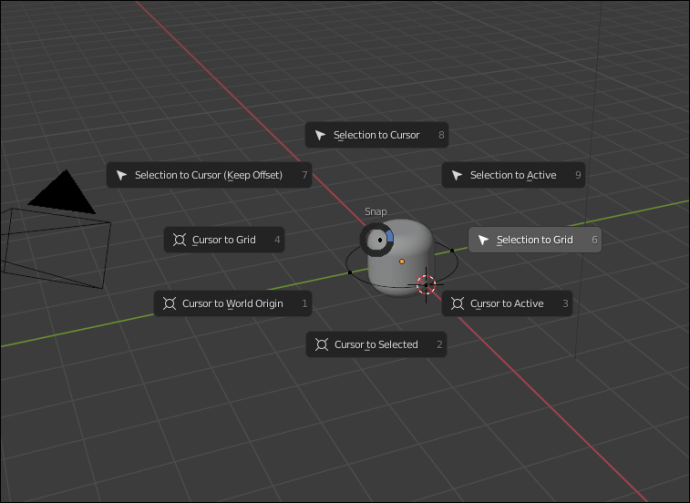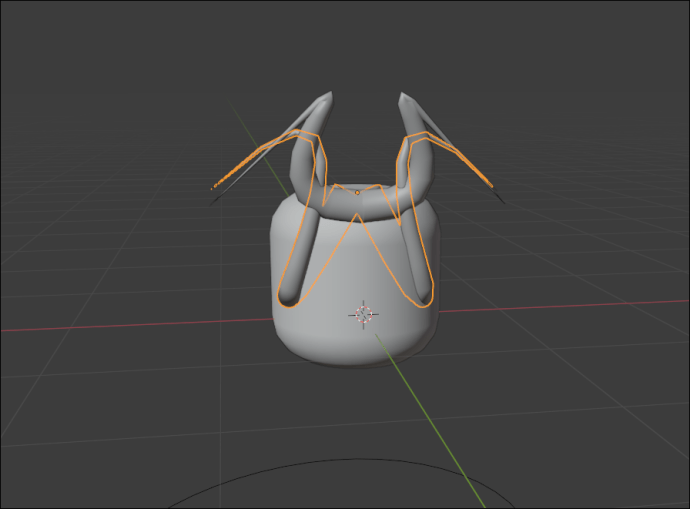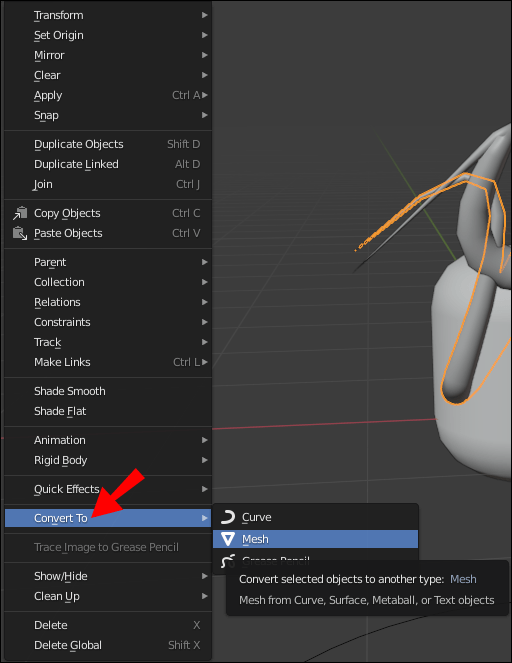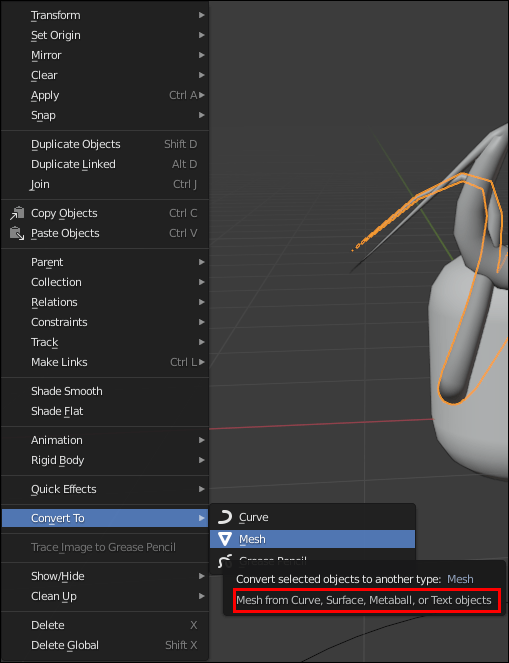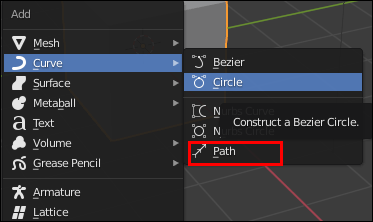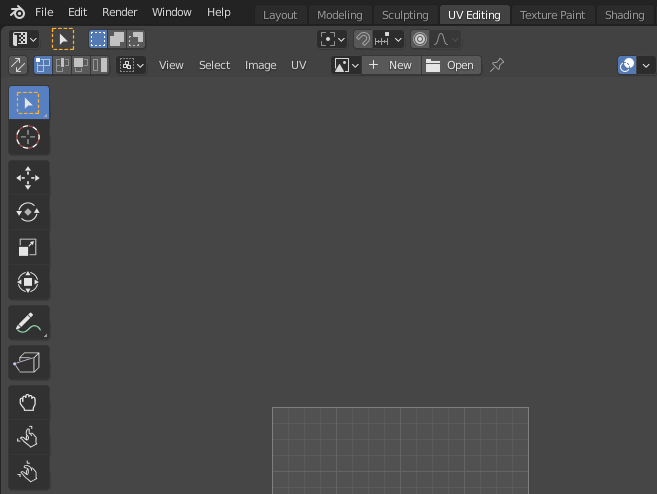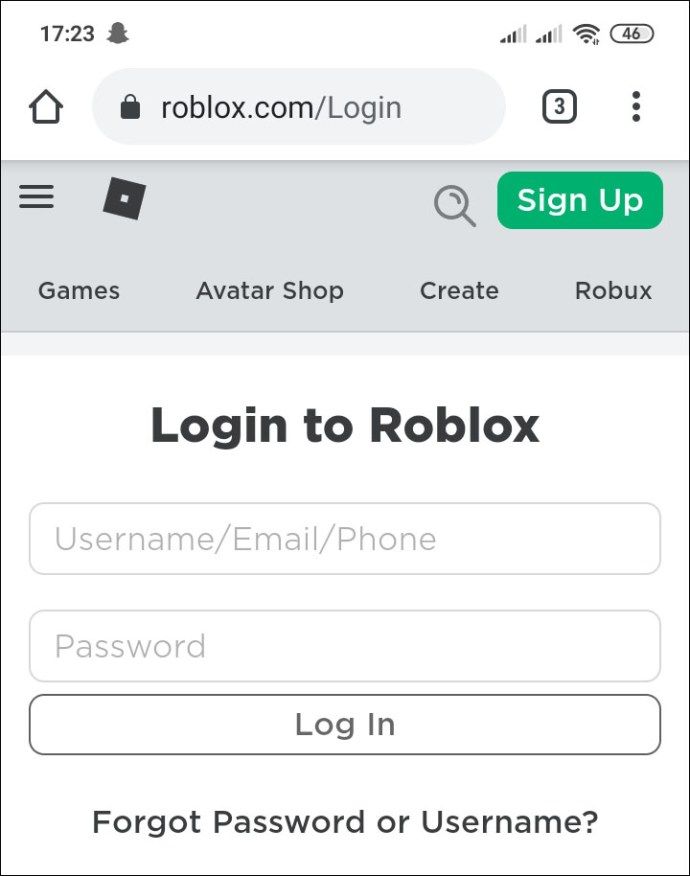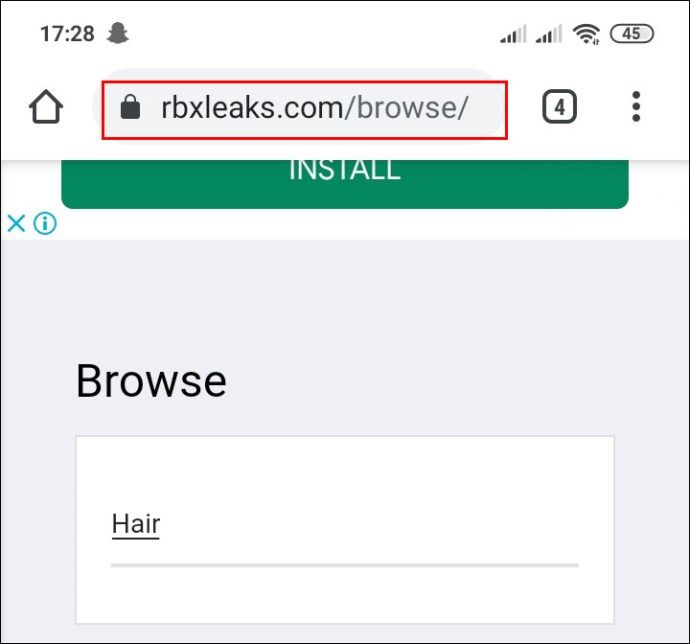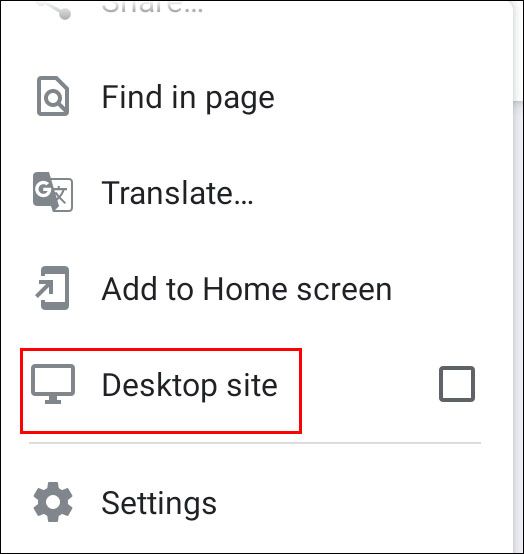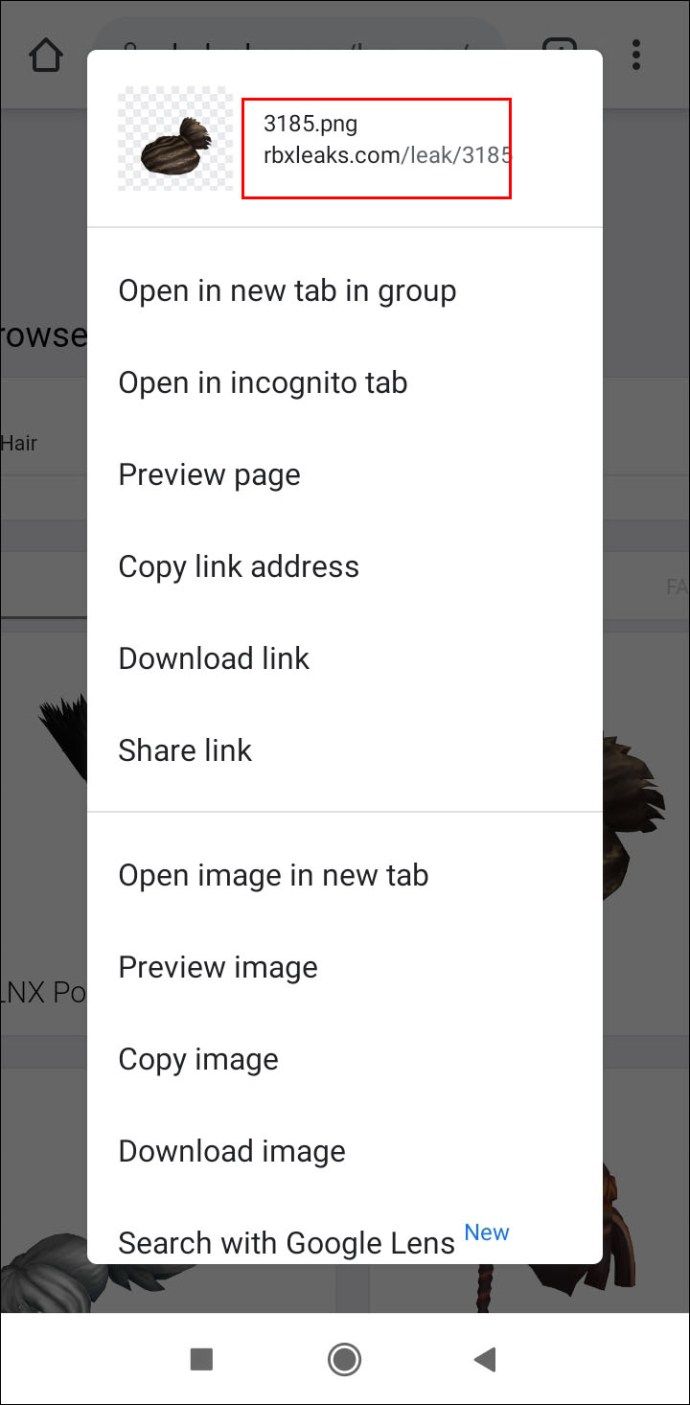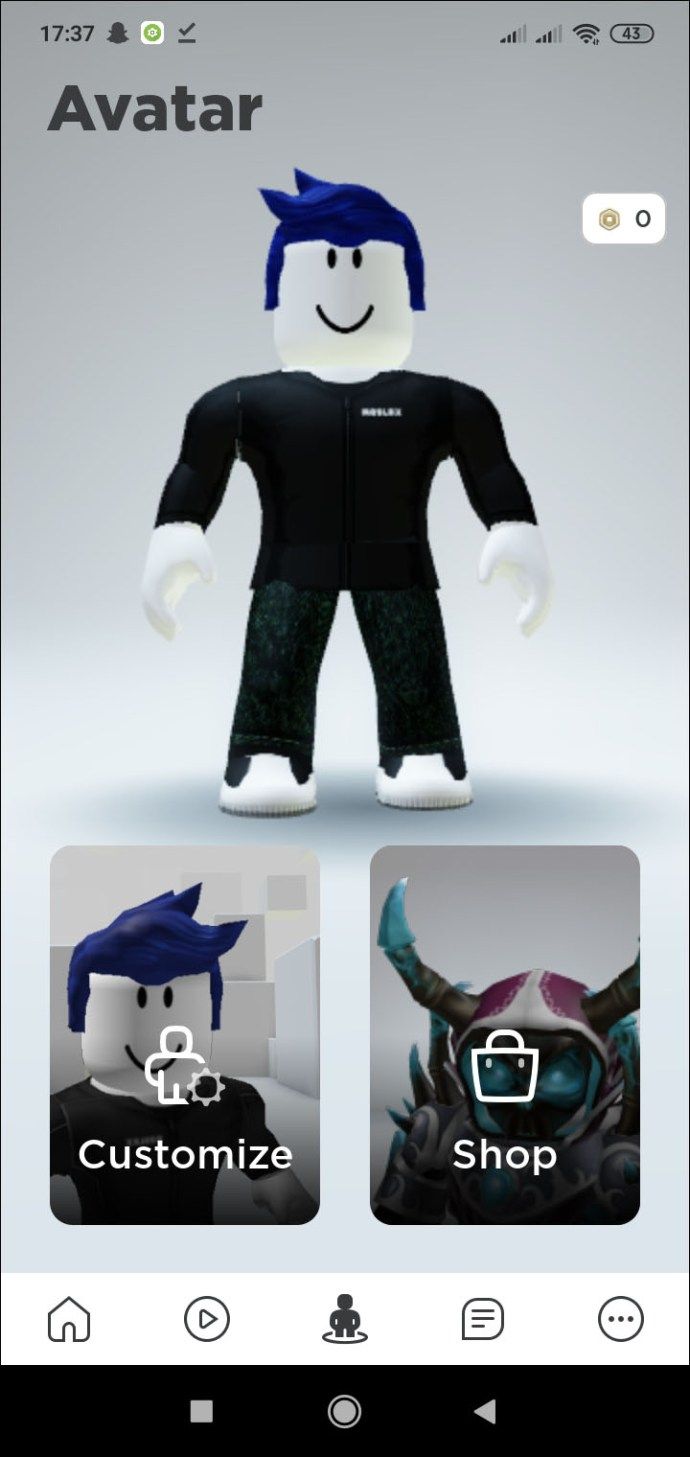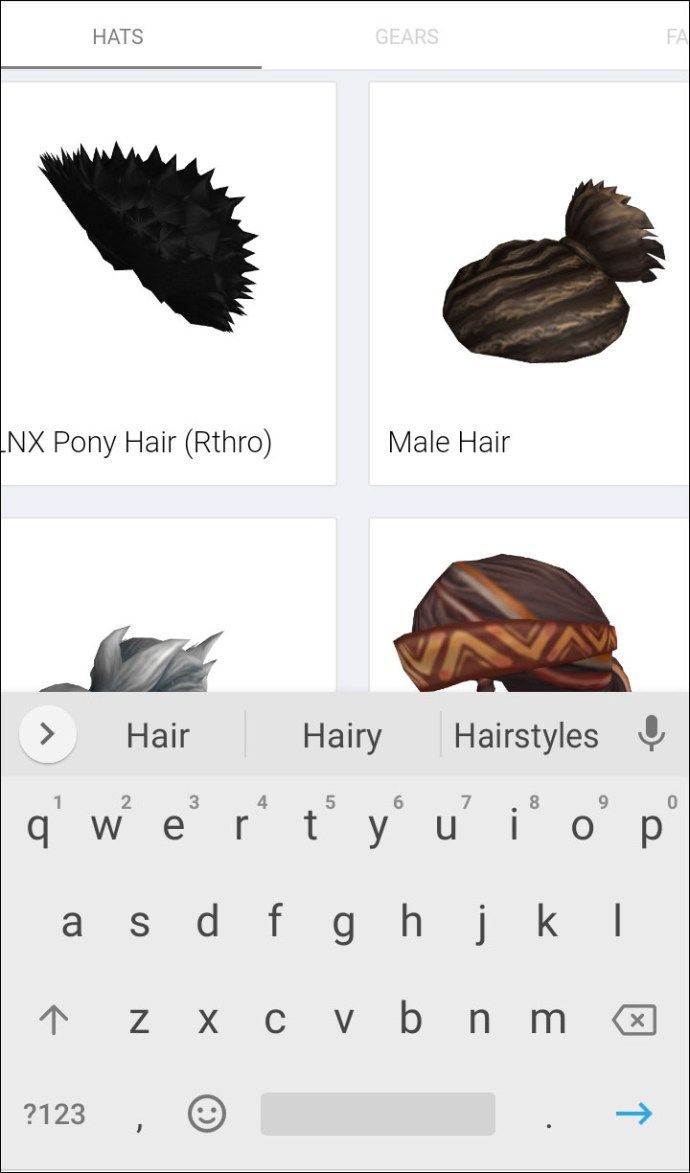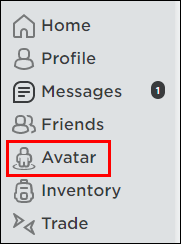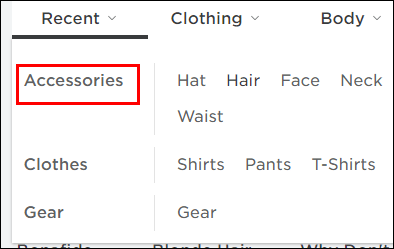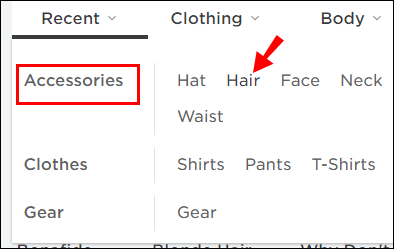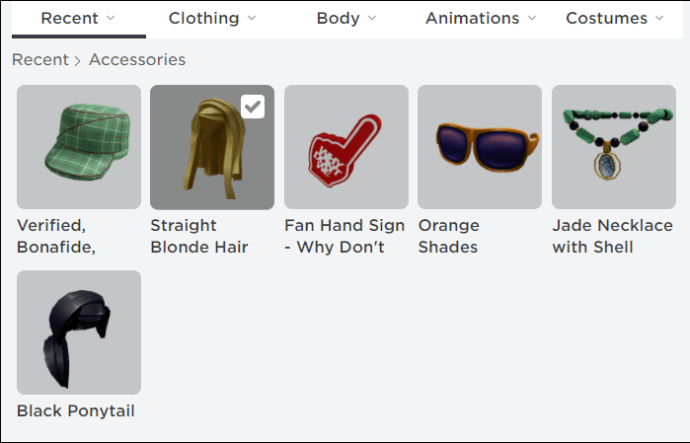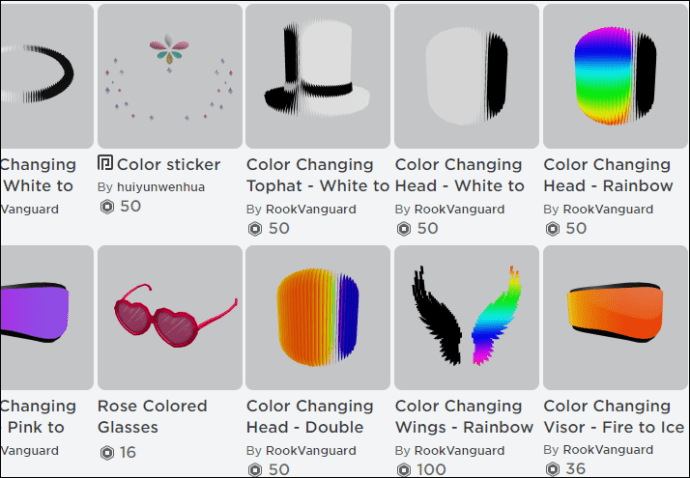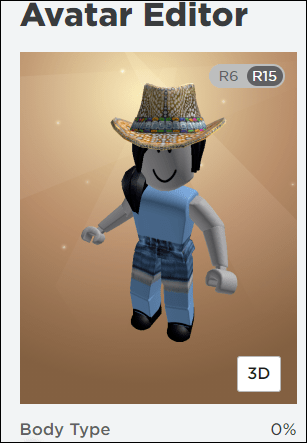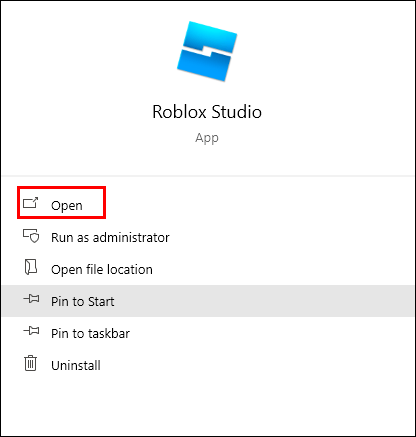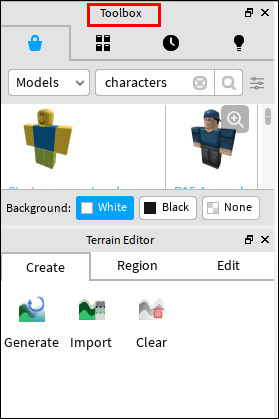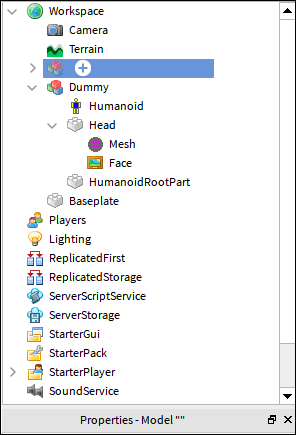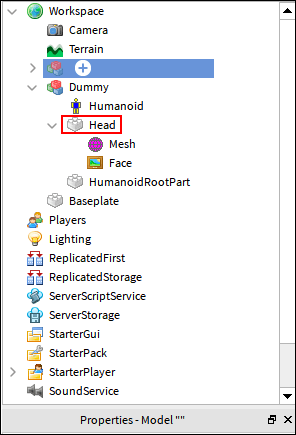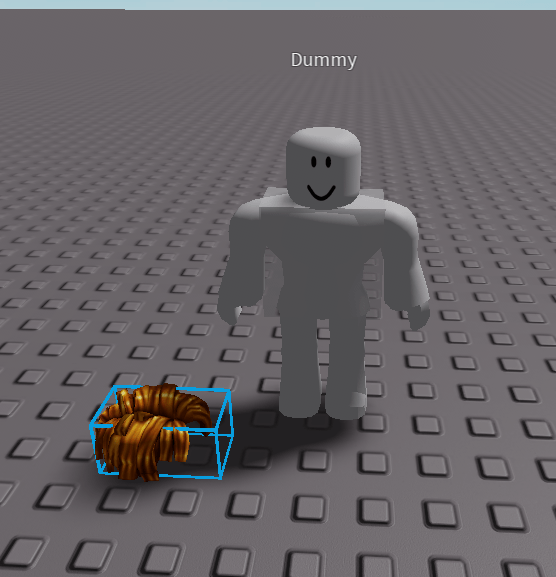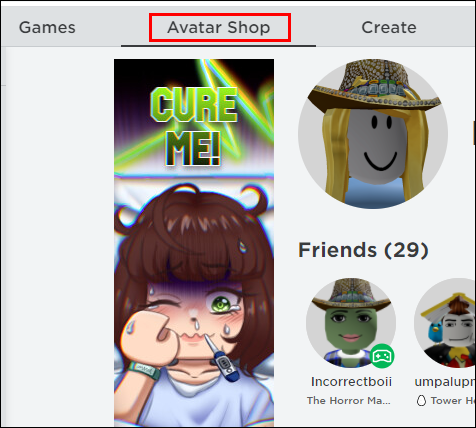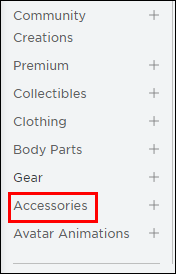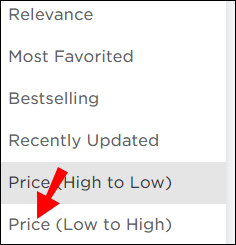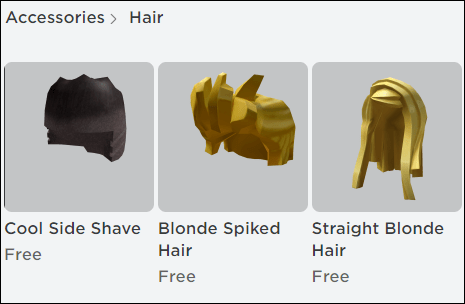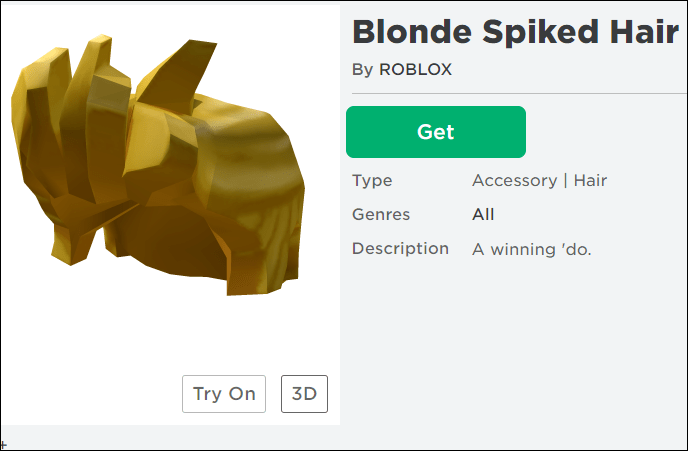Το Roblox είναι ένα παιχνίδι που αποτελείται από δημιουργίες που δημιουργούνται από παίκτες, συμπεριλαμβανομένων αναψυχής άλλων βιντεοπαιχνιδιών, επιτρέποντας υψηλό βαθμό δημιουργικής ελευθερίας. Μπορείτε ακόμη και να φτιάξετε τα μαλλιά σας στο Roblox!
Αν θέλετε να φαίνεστε καλοί στο Roblox και να μάθετε πώς να κάνετε τα μαλλιά, είστε στο σωστό μέρος. Ο οδηγός μας θα ασχοληθεί με την κατασκευή μαλλιών σε διάφορες πλατφόρμες. Υπάρχει κάτι για όλους.
Πώς να φτιάξετε προσαρμοσμένα μαλλιά στο Roblox;
Ανάλογα με την πλατφόρμα σας, υπάρχουν διαφορετικοί τρόποι για να φτιάξετε προσαρμοσμένα μαλλιά στο Roblox. Στον υπολογιστή, οι περισσότεροι παίκτες τείνουν να χρησιμοποιούν το Blender, αλλά σε κινητές συσκευές, η διαδικασία είναι λίγο πιο δύσκολη. Πρώτον, θα ρίξουμε μια ματιά στο να φτιάχνουμε τα μαλλιά στο Blender.
Πώς να φτιάξετε τα μαλλιά Roblox στο μπλέντερ;
Το Blender είναι ένα λογισμικό ανοιχτού κώδικα που χρησιμοποιείται για την κατασκευή τρισδιάστατων μοντέλων (μεταξύ άλλων λειτουργιών). Πριν ξεκινήσετε, συνιστούμε να μάθετε μερικές βασικές λειτουργίες Blender.
- Ανοίξτε μια σκηνή που περιέχει μόνο τον χαρακτήρα σας.
- Προσθέστε έναν κύκλο καμπύλης πατώντας 'Shift-A' και επιλέξτε Curve και στη συνέχεια Circle.
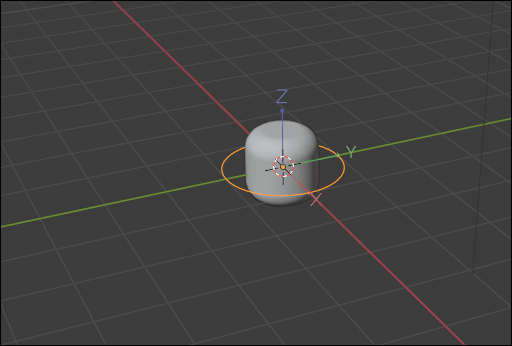
- Επιλέξτε τον κύκλο και πατήστε 'Tab.'
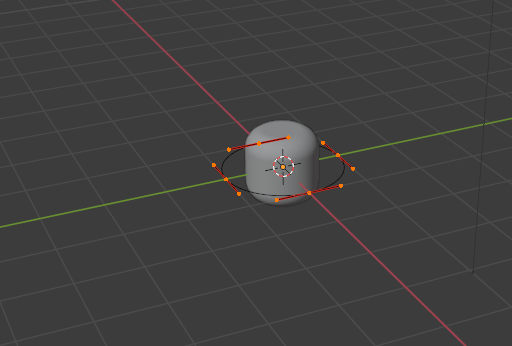
- Μεταβείτε στα σημεία ελέγχου επάνω αριστερά και επιλέξτε Ορισμός τύπου λαβής και, στη συνέχεια, δωρεάν.
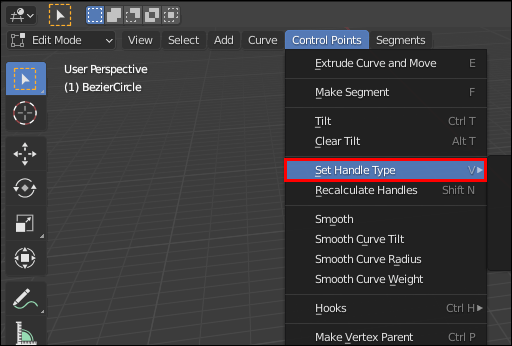
- Από εδώ μπορείτε να διαμορφώσετε τον κύκλο σε οποιοδήποτε σχήμα θέλετε.
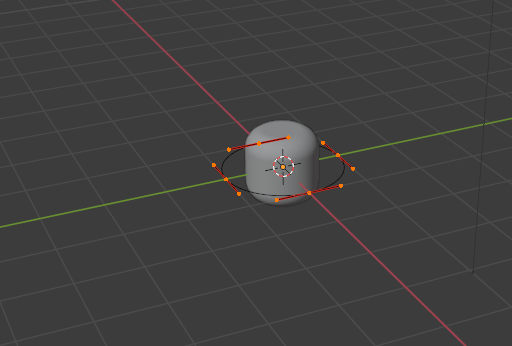
- Θα χρειαστείτε μια άλλη καμπύλη για τα μαλλιά σας, οπότε πατήστε 'Shift-A', επιλέξτε Curve to Path.
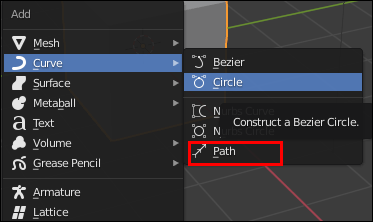
- Στη συνέχεια, θα εφαρμόσετε ένα σχήμα στη διαδρομή μεταβαίνοντας στις Ιδιότητες δεδομένων αντικειμένων στη γεωμετρία και, στη συνέχεια, επιλέξτε Bevel.
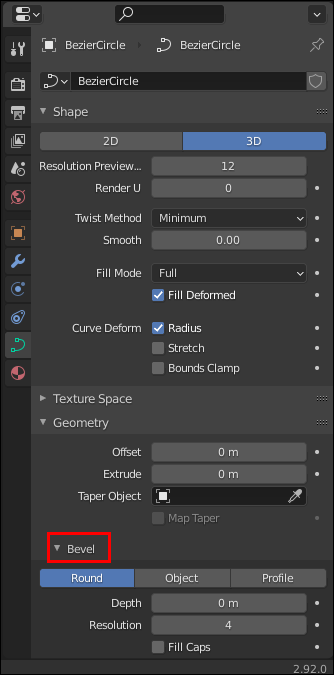
- Επιλέξτε τον κύκλο από νωρίτερα.
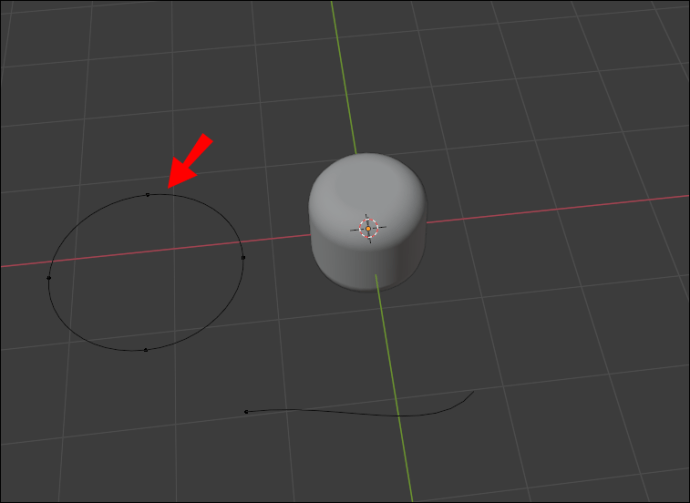
- Κάντε τις άκρες αιχμηρές επιλέγοντας τις κορυφές και πατώντας '' Alt-S. ''
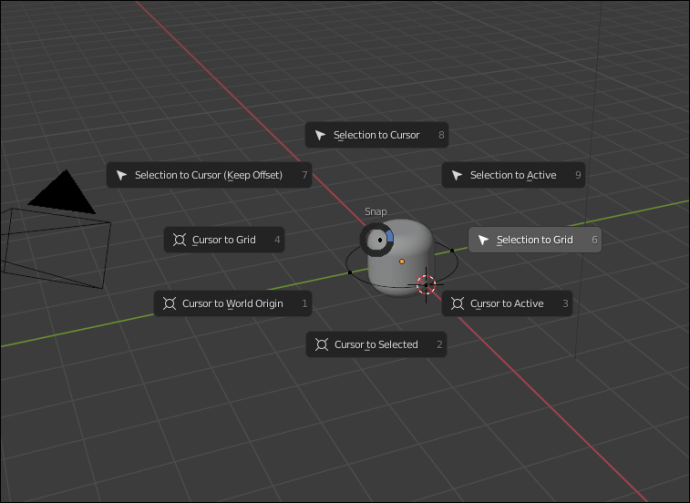
- Επαναλάβετε για άλλα σκέλη και μέρη του χτενίσματος όπως θέλετε.
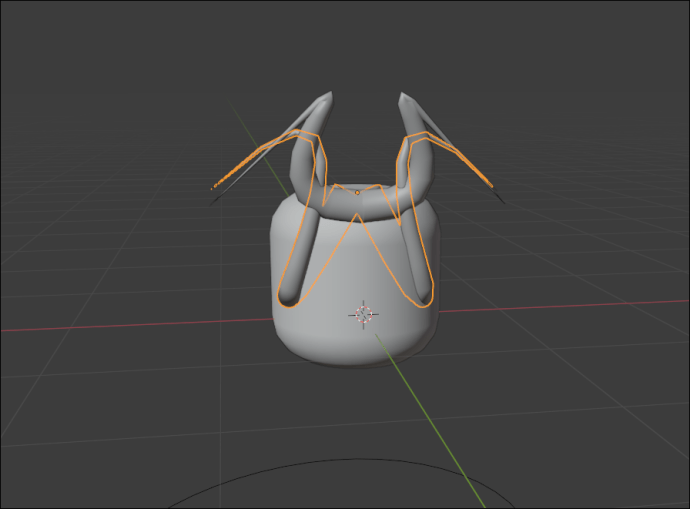
- Μειώστε τον αριθμό των tris μειώνοντας την ανάλυση.
- Επιλέξτε όλα τα κομμάτια και μεταβείτε στην επιλογή 'Αντικείμενο', επιλέξτε Μετατροπή σε και, στη συνέχεια, επιλέξτε καμπύλη σε πλέγμα / κείμενο.
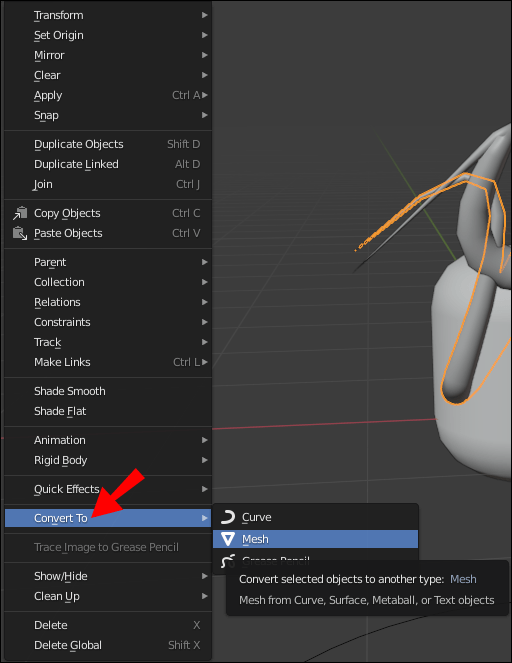
- Μια προτροπή θα σας επιτρέψει να επιλέξετε Mesh από Curve / Meta / Surf / Text.
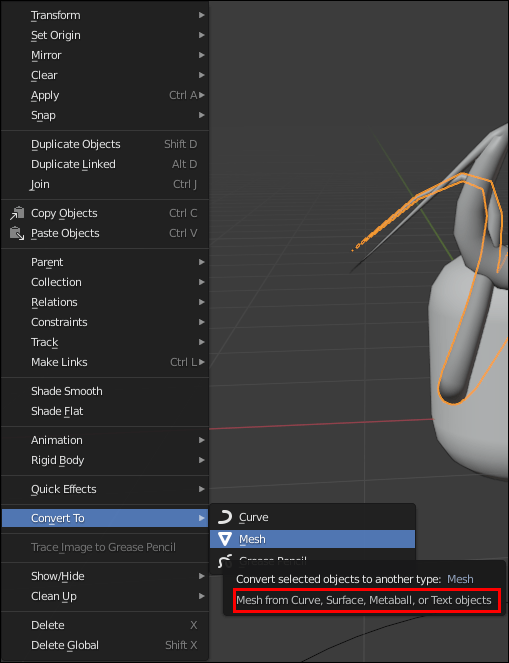
- Εφαρμόστε έναν δεκαδικό τροποποιητή σε λειτουργία επεξεργασίας.
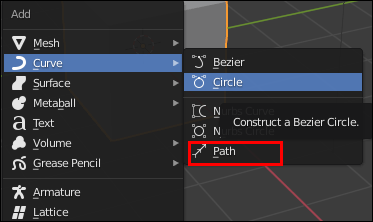
- Πριν από την εξαγωγή, εκτελέστε αποσυμπίεση UV.
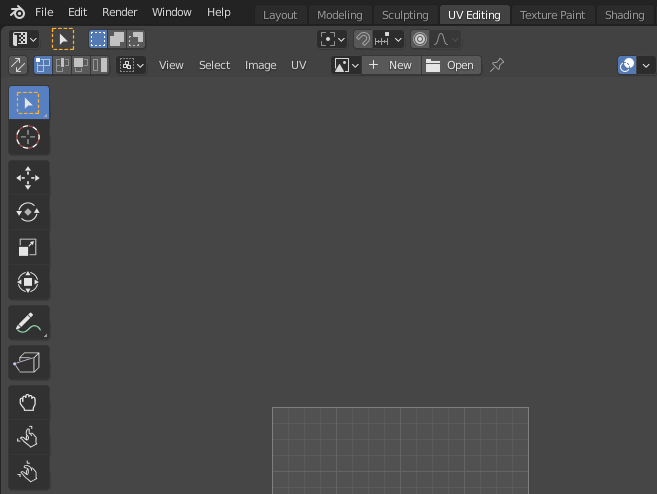
Μειώνετε τον αριθμό tris στο μοντέλο των μαλλιών σας λόγω του μεγέθους. Το Roblox δεν είναι ένα παιχνίδι με εκπληκτικά γραφικά, επομένως τα μοντέλα χαμηλής ανάλυσης θα λειτουργούν καλά. Όσο μικρότερα είναι τα αρχεία, τόσο το καλύτερο.
Το μπλέντερ μπορεί να είναι περίπλοκο στην αρχή, αλλά με κάποια πρακτική, μπορείτε να φτιάξετε προσαρμοσμένα μαλλιά για το avatar Roblox. Είναι καλύτερα να ξεκινήσετε απλά και να δουλέψετε προς πιο περίπλοκα σχέδια. Αφού φτιάξετε τα προσαρμοσμένα μαλλιά σας, μπορείτε να τα προσθέσετε στο avatar σας.
Για να χρησιμοποιήσετε καλλυντικά αντικείμενα που μπορούν να προβληθούν από όλους, θα πρέπει να αγοράσετε ή να λάβετε περιεχόμενο που δημιουργείται από τον χρήστη (UGC).
Πώς να φτιάξετε το Roblox Hair στο κινητό;
Δυστυχώς, δεν υπάρχει τρόπος να κάνετε τα μαλλιά Roblox σε κινητά. Ωστόσο, αυτό δεν είναι το τέλος του κόσμου. Ακόμα κι αν δεν υπάρχουν τρόποι για να φτιάξετε μαλλιά, μπορείτε να εξοπλίσετε περισσότερα από ένα χτένισμα κάθε φορά.
Για να το κάνετε αυτό, θα πρέπει να βασιστείτε σε κάποιον διαδικτυακό μάγο. Μην ανησυχείτε, δεν περιλαμβάνει παραβίαση ή τροποποίηση του παιχνιδιού.
- Συνδεθείτε στο Roblox στην κινητή συσκευή σας.
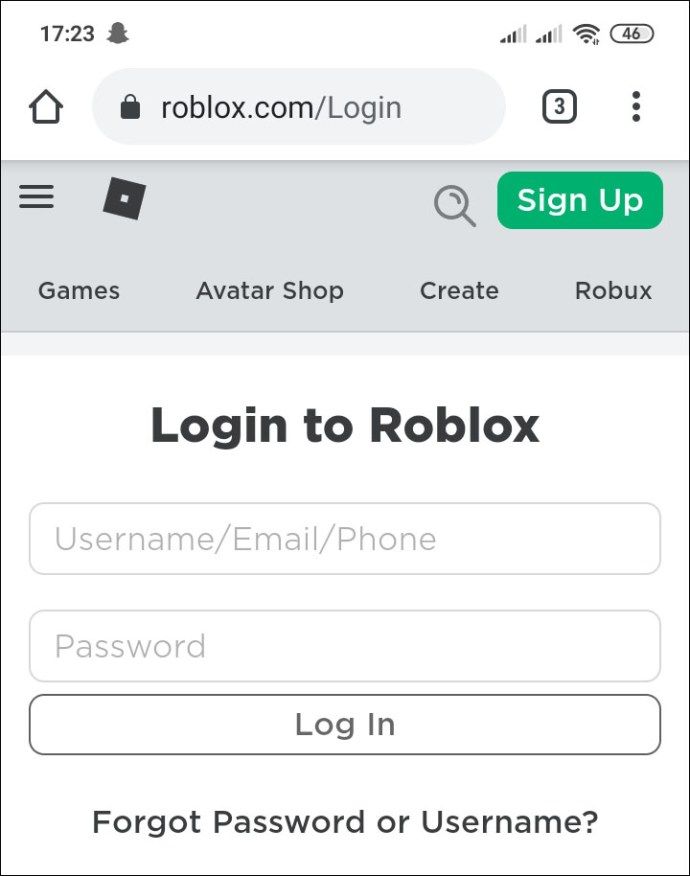
- Μεταβείτε σε οποιοδήποτε πρόγραμμα περιήγησης ιστού και ανοίξτε τον ιστότοπο Roblox.
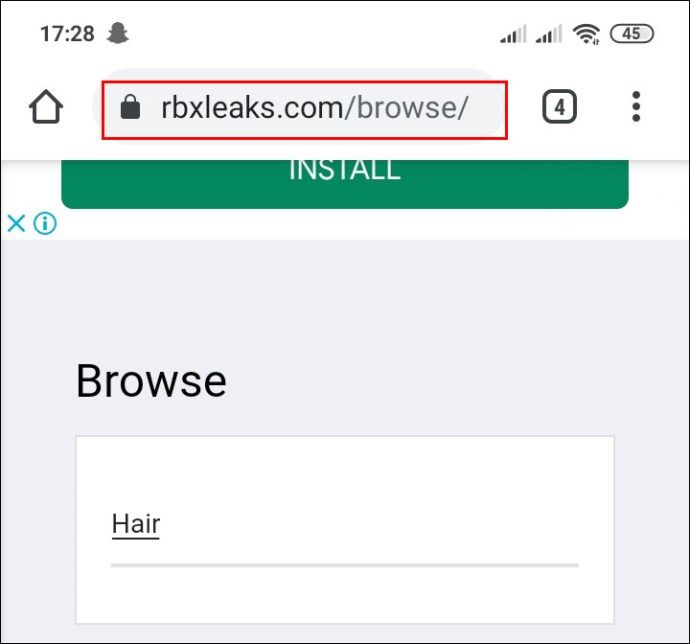
- Επιλέξτε Αίτηση ιστότοπου επιφάνειας εργασίας.
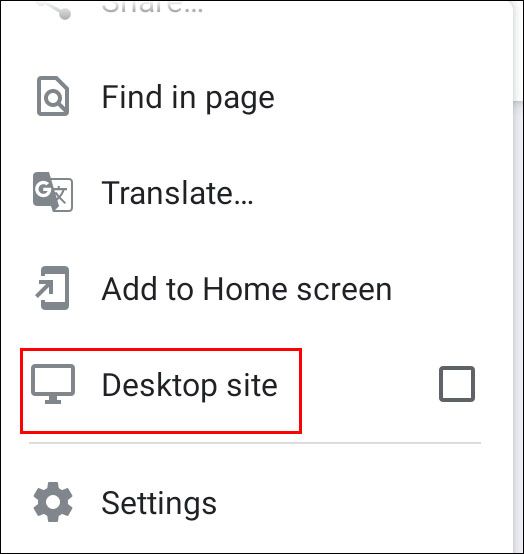
- Σύρετε το δεύτερο χτένισμα που θέλετε να φορέσετε σε άλλη καρτέλα.
- Κοιτάξτε τη διεύθυνση URL και αντιγράψτε τον αριθμό μέσα.
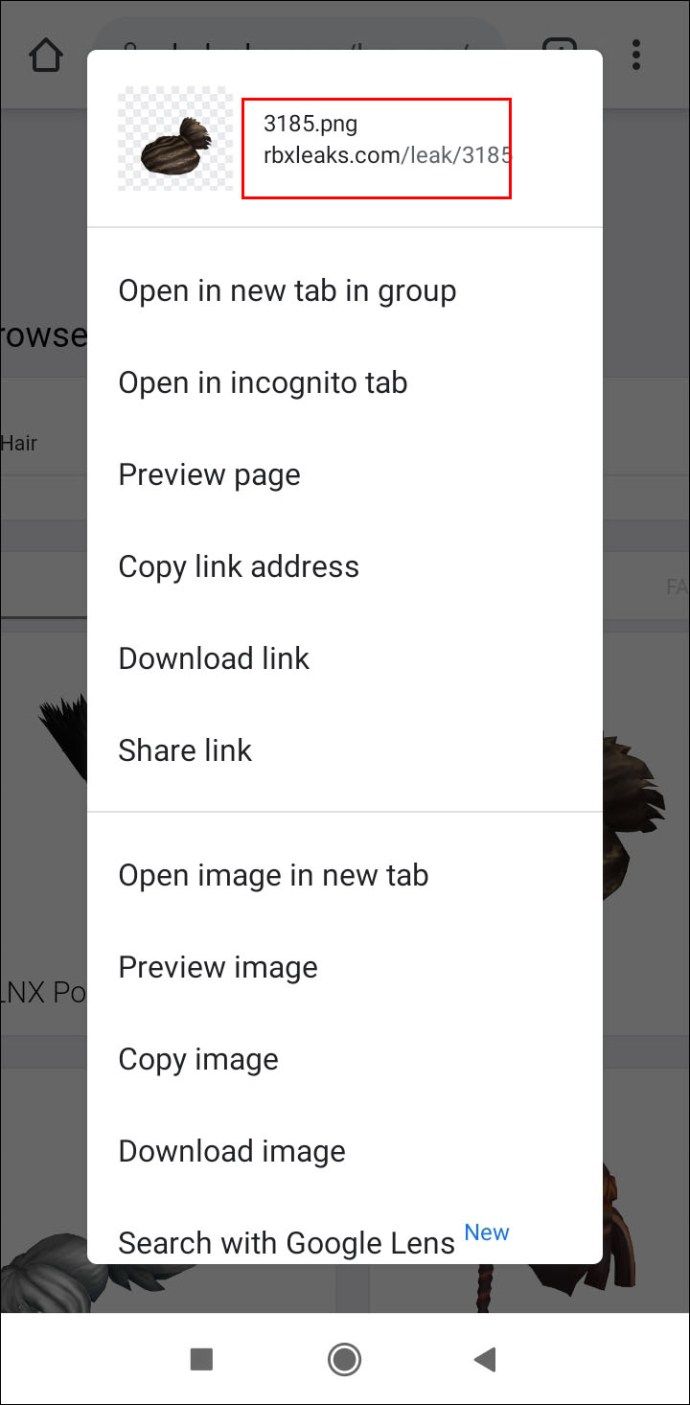
- Επιστρέψτε στην οθόνη προσαρμογής avatar.
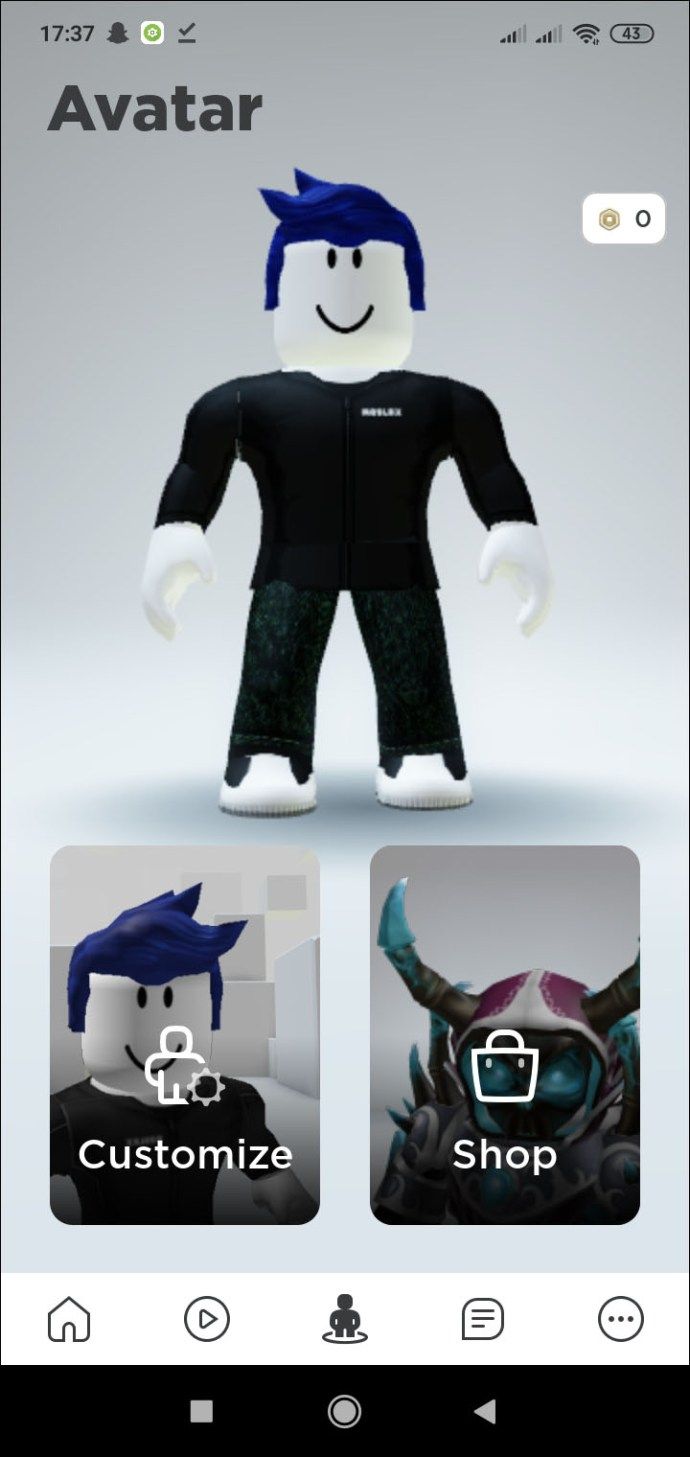
- Επιλέξτε Για προχωρημένους και θα εμφανιστεί ένα νέο παράθυρο.
- Επικολλήστε τον αριθμό σε μια υποδοχή και επιλέξτε Αποθήκευση.
- Τώρα πρέπει να έχετε και τα δύο χτενίσματα εξοπλισμένα.
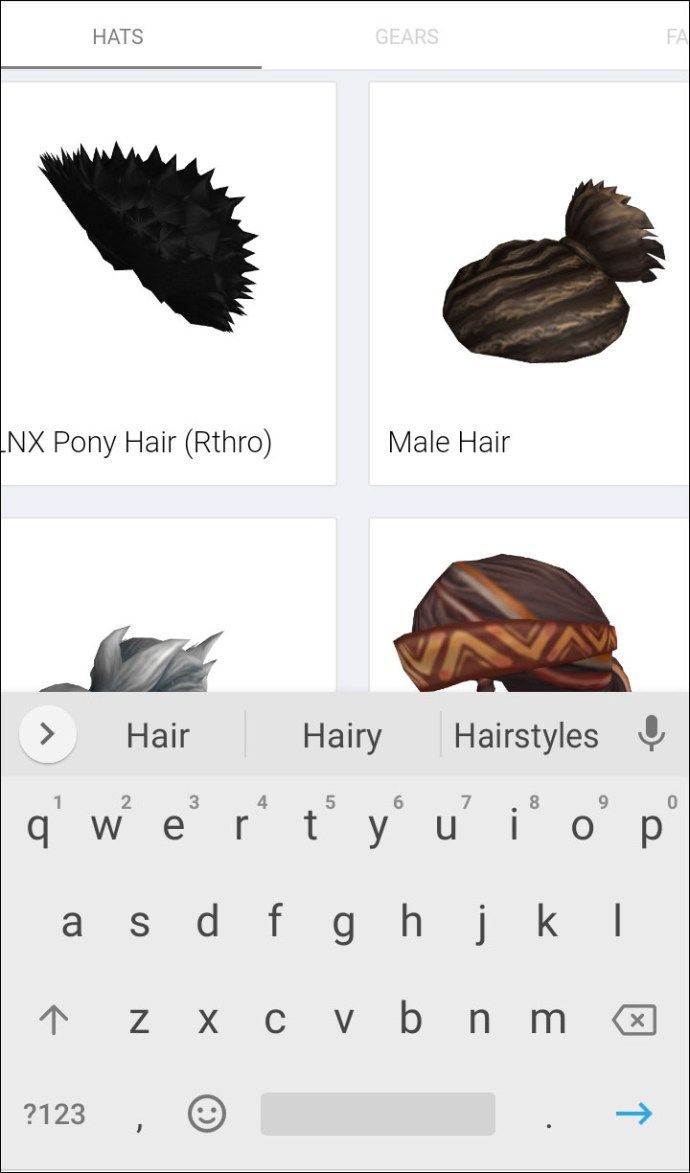
Αυτή η μέθοδος λειτουργεί για περισσότερα από δύο χτενίσματα. Εναπόκειται σε εσάς αν θέλετε να δημιουργήσετε μια διασκεδαστική εμφάνιση ή να συνδυάσετε μερικά χτενίσματα για τον δροσερό παράγοντα. Γενικά, ο συνδυασμός περισσότερων από δύο αποτελεσμάτων σε ένα ακατάστατο χτένισμα.
Εάν παίζετε σε υπολογιστή, αυτή η μέθοδος θα πρέπει επίσης να λειτουργεί.
Πώς να φτιάξετε Roblox Hair σε iPad;
Όπως αναφέρθηκε παραπάνω, είναι αδύνατο να φτιάξετε τα μαλλιά Roblox σε ένα iPad. Μπορείτε ακόμα να συνδυάσετε χτενίσματα χρησιμοποιώντας τη μέθοδο που περιγράφεται παραπάνω. Τα αποτελέσματα θα είναι παρόμοια.
Έως ότου οι προγραμματιστές δημιουργήσουν μια επίσημη λειτουργία για αυτό, δεν είναι δυνατή η δημιουργία μαλλιών σε κινητές συσκευές. Δεν υπάρχει ούτε επίσημο λογισμικό για κινητά για αυτό.
Πώς να κάνετε επεκτάσεις μαλλιών Roblox;
Οι επεκτάσεις μαλλιών είναι ένας άλλος τρόπος για να κάνετε το avatar σας να ξεχωρίζει από τα υπόλοιπα. Αν και μπορείτε να αντιγράψετε σχέδια από άλλους, το να κάνετε το δικό σας είναι εξαιρετικά ξεχωριστό. Έχετε τον πλήρη έλεγχο ολόκληρης της διαδικασίας.
Υπάρχουν πολλοί τρόποι για να κάνετε επεκτάσεις μαλλιών, αλλά μία από τις απλούστερες μεθόδους περιλαμβάνει τη χρήση του GIMP. Το GIMP είναι δωρεάν για λήψη και εύκολο στη χρήση. Με λίγη ανατροπή, θα απομακρύνετε τις επεκτάσεις μαλλιών σε χρόνο μηδέν.
- Κατεβάστε το GIMP (και κατά προτίμηση ορισμένα πρότυπα επέκτασης μαλλιών).
- Ανοίξτε το πρότυπο στο GIMP.
- Προσθέστε χρώματα, σκίαση, λάμψη και πολλά άλλα.
- Αποθηκεύστε το έργο.
Υπάρχουν πολλά πράγματα που μπορείτε να κάνετε για να κάνετε τις επεκτάσεις των μαλλιών σας να φαίνονται καλές. Η χρήση επίπεδων χρωμάτων θα οδηγήσει σε μια άθλια εμφάνιση και δεν θα λάβετε κανένα έπαινο από αυτό.
Για να κάνετε τις επεκτάσεις σας να φαίνονται καλές, θα πρέπει να προσθέσετε μερικά ακόμη επίπεδα, σκίαση για βάθος και λάμψη σε ορισμένες περιοχές. Αυτό θα κάνει τις επεκτάσεις των μαλλιών σας να φαίνονται πολύ πιο φυσικές.
Φυσικά, εάν το πρότυπο συνοδεύεται από ένα συγκεκριμένο χρώμα, μπορείτε να το αλλάξετε και να αναμίξετε χρώματα ανάλογα με τις προτιμήσεις σας. Εάν συνδυάσετε αυτές τις τεχνικές, ίσως μπορείτε να δημιουργήσετε τις επεκτάσεις μαλλιών των ονείρων σας.
Για παράδειγμα, ρίξτε μια ματιά Αυτό το βίντεο .
Πώς να αλλάξετε το χρώμα των μαλλιών στο Roblox;
Πρέπει να αγοράσετε ένα διαφορετικό χρώμα των μαλλιών που έχετε ήδη στον επίσημο ιστότοπο. Μπορείτε να το κάνετε αυτό σε υπολογιστή και κινητό.
- Συνδεθείτε στην επίσημη ιστοσελίδα της Roblox.
- Μεταβείτε στις ρυθμίσεις του avatar σας.
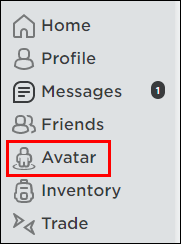
- Επιλέξτε Αξεσουάρ.
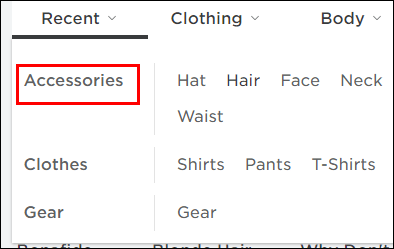
- Από εκεί μπορείτε να επιλέξετε Μαλλιά.
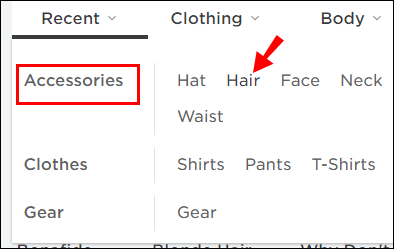
- Πληκτρολογήστε το όνομα των μαλλιών που θέλετε.
- Ορίστε τις επιλογές από το μενού.
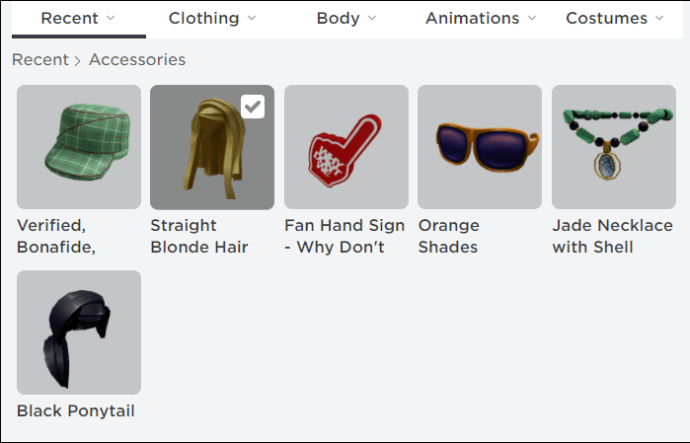
- Αγοράστε το χρώμα που θέλετε.
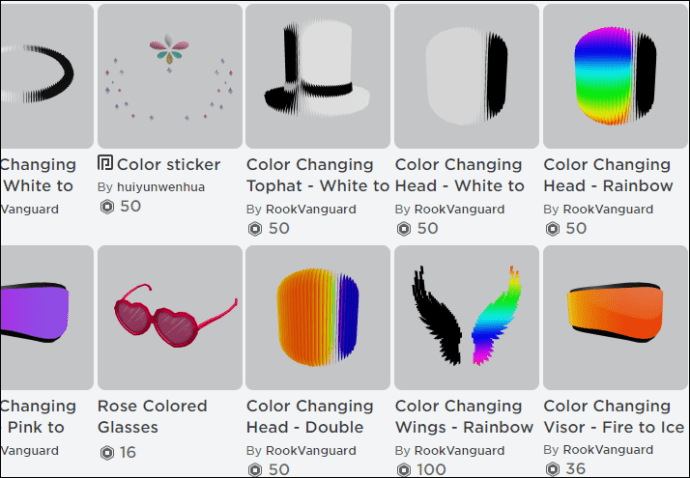
- Εξοπλίστε το ξανά στο προφίλ σας.
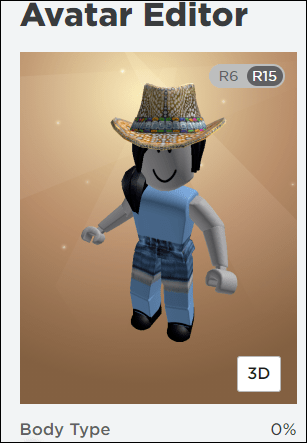
Δεν υπάρχει επίσημη μέθοδος τροποποίησης του συγκεκριμένου χρώματος των μαλλιών που έχετε στο απόθεμά σας. Εάν υπήρχε, οι προγραμματιστές δεν θα είχαν πωλήσει διαφορετικά χρώματα του ίδιου χτενίσματος στον Κατάλογο.
Μην ανησυχείτε, υπάρχουν διαθέσιμες δωρεάν επιλογές μαλλιών.
Πώς να φτιάξετε μαλλιά στο Roblox Studio;
Το Roblox Studio είναι λογισμικό που επιτρέπει στους παίκτες να δημιουργήσουν τους τρόπους παιχνιδιού τους. Είναι δωρεάν και μπορείτε να το κατεβάσετε σε υπολογιστή. Μπορείτε να δημιουργήσετε νέους τρόπους παιχνιδιού οπουδήποτε θέλετε, να αποκτήσετε άλλα παιχνίδια και να συνδεθείτε με άλλους παίκτες.
Όταν φορτώνετε ένα νέο αρχείο, θα είναι κενό. Μπορείτε να ξεκινήσετε την εισαγωγή μοντέλων χαρακτήρων και την τροποποίησή τους.
Ωστόσο, δεν μπορείτε να φτιάξετε προσαρμοσμένα μαλλιά στο Roblox Studio. Αυτό που μπορείτε να κάνετε είναι να κάνετε τα μαλλιά στο Blender και στη συνέχεια να τα εισαγάγετε στο Roblox Studio. Μπορείτε επίσης να λάβετε δωρεάν μοντέλα από αλλού.
Ακόμα κι αν δεν μπορείτε να κάνετε μαλλιά, μπορείτε να αλλάξετε τα μαλλιά σας στο Roblox Studio. Δείτε πώς:
- Ανοίξτε το Roblox Studio.
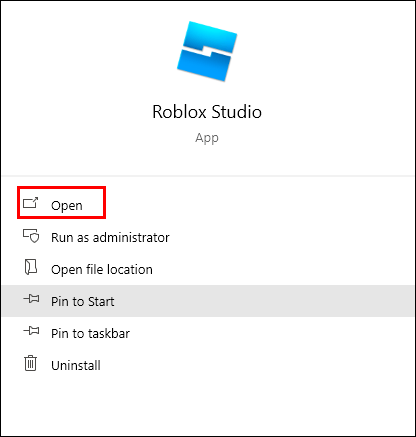
- Εισαγάγετε ένα μοντέλο χαρακτήρων επιλέγοντας τις επιλογές επάνω αριστερά.
- Στην αριστερή πλευρά, ανοίξτε την εργαλειοθήκη.
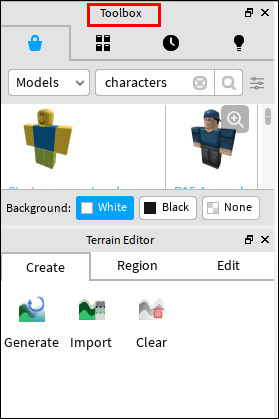
- Αναζητήστε περούκες και μαλλιά με την εργαλειοθήκη.

- Εισαγάγετε το μοντέλο μαλλιών.
- Μεταβείτε στα αρχεία του μοντέλου χαρακτήρα σας στα δεξιά.
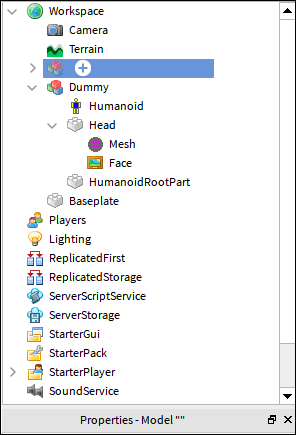
- Βρείτε το κεφάλι και αφαιρέστε το από τον χαρακτήρα σας.
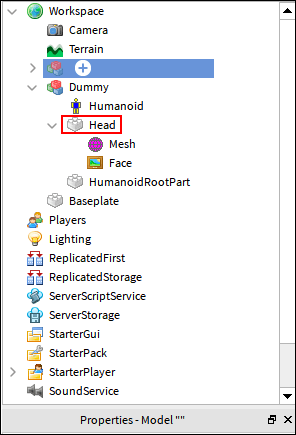
- Μετακινήστε την εισαγόμενη περούκα και τοποθετήστε την στον χαρακτήρα σας.
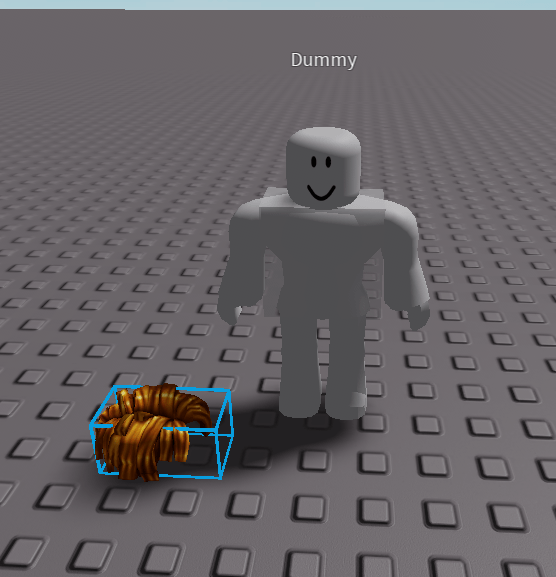
Μπορείτε να αλλάξετε ελαφρώς τα χρώματα με την καρτέλα Ιδιότητες.
Πώς να φτιάξετε τα μαλλιά στον κατάλογο Roblox;
Δεν μπορείτε να κάνετε μαλλιά στον Κατάλογο Roblox, καθώς είναι μόνο ένα μέρος για να προσαρμόσετε το είδωλό σας. Μπορείτε να αγοράσετε όλα τα είδη αξεσουάρ εκεί ή να αποκτήσετε δωρεάν. Μιλώντας για δωρεάν, ας ρίξουμε μια ματιά σε μερικές δωρεάν τρίχες. Μερικά από αυτά είναι εμβληματικά στην κοινότητα Roblox.
Δωρεάν μαλλιά για Roblox
Αυτοί οι σύνδεσμοι θα σας οδηγήσουν σε δωρεάν μαλλιά που μπορείτε να αποκτήσετε στον Κατάλογό σας.
- Pal μαλλιά (Μπέικον Μπέικον)
- Αληθινά μπλε μαλλιά
- Πολύχρωμες πλεξούδες
- Πορτοκαλί Beanie με μαύρα μαλλιά
- Μακριά κόκκινα μαλλιά Belle of Belfast
Υπάρχουν πολλές δωρεάν χτενίσματα που μπορείτε να πάρετε. Ο ίδιος ο Κατάλογος σας επιτρέπει να τα αναζητήσετε:
- Μεταβείτε στον επίσημο ιστότοπο.
- Επιλέξτε το Avatar Shop κοντά στην κορυφή.
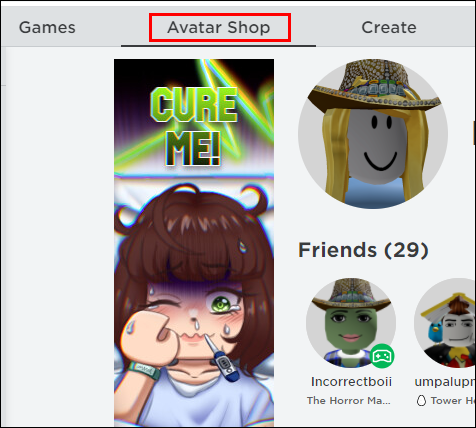
- Επιλέξτε Αξεσουάρ στα αριστερά.
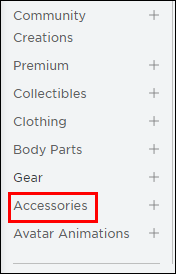
- Επιλέξτε από το αναπτυσσόμενο μενού Τιμή Χαμηλή προς Υψηλή.
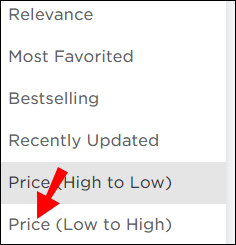
- Τώρα θα δείτε πρώτα τα δωρεάν μαλλιά.
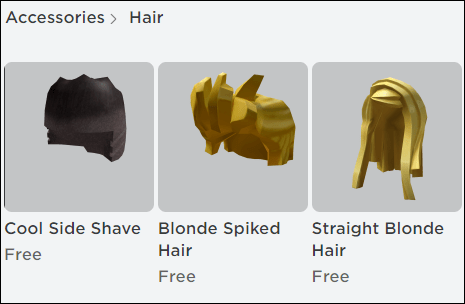
- Επιλέξτε ένα και κάντε κλικ στο Λήψη.
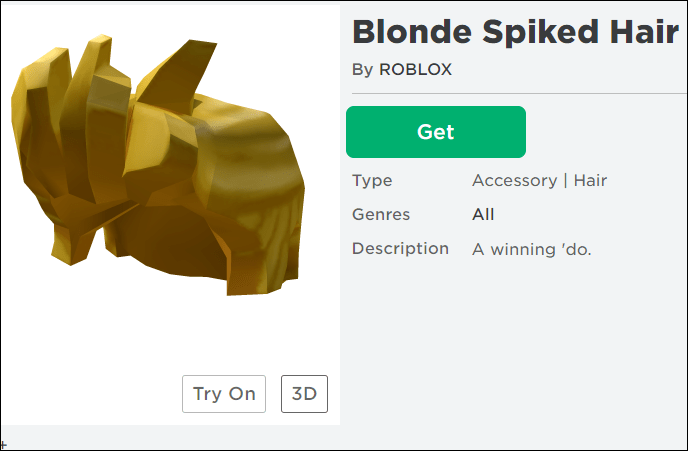
Υπάρχουν πολλά δωρεάν είδη καλλυντικών που μπορείτε να εξοπλίσετε, οπότε μην ανησυχείτε για το ότι έχετε πολύ λίγες επιλογές.
πώς να βρείτε το διαγραμμένο ιστορικό στο google chrome
Διασκεδάστε δημιουργώντας
Το Roblox σάς επιτρέπει να ασκήσετε τη δημιουργικότητά σας και να δοκιμάσετε τα όρια του παιχνιδιού. Όσον αφορά τη δημιουργία μαλλιών, ωστόσο, είναι καλύτερο να μάθετε πώς να χρησιμοποιείτε το Blender και το Roblox Studio. Με αυτά τα εργαλεία, μπορείτε να φτιάξετε και να αλλάξετε μαλλιά.
Ποιο είναι το πιο ακριβό καλλυντικό Roblox που έχετε αγοράσει; Έχετε σπάνια αντικείμενα; Ενημερώστε μας στα σχόλια παρακάτω.